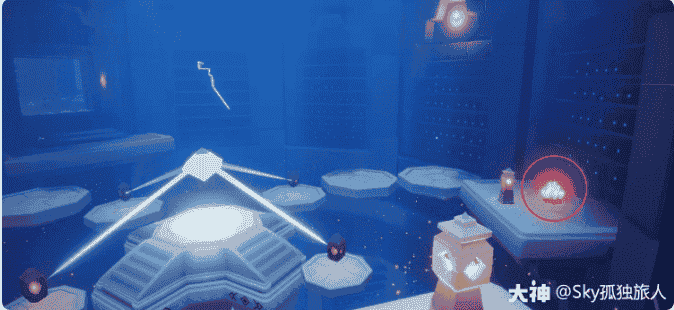电脑游戏卡在了窗口模式,不能切换成全屏模式?不要着急,本文将为您提供一些解决方法。首先,您可以尝试通过游戏内的设置来切换至全屏模式。如果无法解决,接下来我们将介绍几种其他的解决方法,帮助您尽快享受全屏游戏的乐趣。
方法一:修改游戏配置文件
有些游戏在配置文件中可以设置窗口大小,您可以通过修改此文件来调整游戏窗口大小。具体方法是:
- 打开游戏所在的目录,寻找以“config”、“options”、“settings”等命名的文件夹;
- 找到配置文件后,用文本编辑器打开,一般后缀为.ini、.cfg等;
- 在文件中找到“Fullscreen=0”(如果没有,搜索“Fullscreen”)并将其改为“Fullscreen=1”;
- 保存文件,退出编辑器,重新启动游戏。
方法二:使用快捷键
有些游戏提供了快捷键,可以让玩家在窗口模式和全屏模式之间切换。常见的快捷键有“Alt+Enter”和“Ctrl+Enter”。您可以尝试按下这些快捷键,看看是否能够进入全屏模式。
方法三:调整显示器设置
有些电脑的显卡驱动并不支持全屏游戏,您可以尝试修改显示器的设置以解决此问题。具体方法如下:
- 右击桌面上的空白处,选择“显示设置”或“屏幕分辨率”;
- 进入显示器设置界面后,将显示器分辨率调整为与游戏支持的分辨率相同;
- 确保刷新率设置正确。
以上就是解决电脑游戏无法全屏的三种方法。如果您在尝试以上方法后仍然无法解决问题,可能是因为你的计算机硬件不支持运行此游戏,建议升级显卡或更换更高性能的计算机。希望本文能够帮助到您,祝您玩得愉快!

随着Windows 11的推出,越来越多的游戏玩家反映在Windows 11中无法全屏游戏。这确实给广大游戏玩家带来了一些困扰,但实际上这个问题也并不是无解的。
解决方案一:更改游戏属性
有时候游戏不能全屏的原因在于游戏自身的属性设置。这种情况下,我们可以尝试更改游戏属性来解决问题。
- 找到游戏的安装目录
- 右击游戏的可执行文件,选择“属性”
- 在“兼容性”选项卡中,勾选“禁用全屏优化”
- 保存更改并尝试重新运行游戏
解决方案二:使用管理员权限打开游戏
另一个常见的问题是,按下Alt+Tab切换至桌面后,游戏窗口变得小巧没有充满整个屏幕。
这种情况下,我们可以尝试以管理员权限重新打开游戏。
- 找到游戏的可执行文件
- 右击可执行文件,选择“以管理员身份运行”
- 等待游戏运行起来之后,按下Alt+Enter切换至全屏模式
解决方案三:重新安装显卡驱动程序
最后一个可能的原因是显卡驱动程序的问题。如果您的显卡驱动程序损坏或不兼容Windows 11,那么游戏可能无法正常运行或无法进入全屏模式。
如果以上两种解决方案都没有帮助您解决问题,建议您重新安装显卡驱动程序。
在Windows 11中无法全屏游戏确实是一个比较麻烦的问题,但它并不是毫无解决方案的。如果您遇到了这种情况,请尝试以上三种解决方案,相信其中的一种一定能帮助您解决问题。

 单机
单机 手游
手游 八卦
八卦